Prof.gamal
Admin


 عدد الرسائل : 1311 عدد الرسائل : 1311
العمل : معلم وقـائـد كشـفـي
تاريخ التسجيل : 25/01/2008
 |  موضوع: من أسرار الفوتشوب موضوع: من أسرار الفوتشوب  الأربعاء مايو 14, 2008 3:15 am الأربعاء مايو 14, 2008 3:15 am | |
| [size=12]1- بدل ما تذهب إلى View ثم Actual Pixels لترى الصورة في حجمها الطبيعي أضغط مرتين بالفارة على العدسة المكبرة Zoom Tool في لوحة الأدوات ( فوتوشوب 5.5 لا أعلم أن كان النسخ القديمة لها نفس الميزة )
وكذلك بدل ما تذهب إلى View ثم fit on screen لترى الصورة بالكامل على حجم الأطار أضغط مرتين على الكف الأبيض
Hand Tolo
- ...لتكبير منظرور الصوره اظغط على Ctrl + ولتصغيرها اظغط Crtl -
2- لتحديد نص او طبقه قم بالتأشير على الطبقه من لوحة الطبقات واضغط على Ctr
3-تستطيع الوصول إلى أداة التحريك بواسطة الضغط على زر CTRL في أي أداة وعنما تترك الزر ترجع إلى آخر أداة كنت تستخدمها وتستطيع أستخدام أداة التحريك بالضغط على مفتاح V
4-اذا اردت تحديد طبقه وبسرعه فاضغط على Ctrl ثم اضغط على الطبقه بالمواس
5-مفتاح Ctrl+T يظهر لك نقاط تحجيم الكائنات (للتكبير أو التصغير)
مفتاح Ctrl+U يظهر لك قائمة تغير الألوان .
مفتاح Ctrl+B يظهر لك قائمة تغير الألوان ولكن بدقة تغير كل لون لحدة .
مفتاح Ctrl+M يظهر لك وضوح الصور والتحكم فيها
مفتاح Ctrl+L يغير في درجات نصوع وغمقان الصورة ..
مفتاح Ctrl+Y يظهر لك ألوان CYMK على الرسمة .
مفتاح Ctrl+E لتطبيق طبقة على الأخرى
مفتاح Ctrl+Shift+E لتطبيق جميع الطبقات على بعض.
مفتاح Ctrl+O لفتح ملف .
مفتاح Ctrl+N لفتح ملف جديد .
مفتاح F7 لإظهار قائمة الطبقات
مفتاح F5 لإظهار قائمة الريش .
مفتاح Ctrl+r لإظهار المسطرة .
مفتاح Ctrl+Z للتراجع
6-مفاتيح الإختصار Hot Key
قائمة files
مفتاح Ctrl+N فتح ملف جديد
مفتاح Ctrl+O فتح ملف
مفتاح Ctrl+Alt+O فتح باسم
مفتاح Ctrl+w اقفال ملف
مفتاح Ctrl+S حفظ ملف
مفتاح Ctrl+Shift+s حفظ ملف باسم
مفتاح Ctrl+Alt+S حفظ نسخة من ملف
مفتاح Ctrl+Shift+P اعداد الصفحة
مفتاح Ctrl+P طباعة
قائمة Edit
مفتاح Ctrl+Z الغاء اخر عملية
مفتاح Ctrl+X قص
مفتاح Ctrl+c نسخ
مفتاح Ctrl+Shift+C نسخ مجمع
مفتاح Ctrl+V لصق
مفتاح Ctrl+Shift+V لصق في الداخل
7-قائمة View
مفتاح ++Ctrl تكبير
مفتاح -+Ctrl تصغير
مفتاح Ctrl+0 مناسب للشاشة
مفتاح Ctrl+Alt+O النقاط الحالية
مفتاح Ctrl+H اظهار / اخفاء الحدود
مفتاح Ctrl+Shift+H اظهار / اخفاء التخطيطات
مفتاح Ctrl+R اظهار / اخفاء المساطر
مفتاح ;+Ctrl اظهار / اخفاء الدلائل
مفتاح ;+Ctrl+Shift جذب الى الدلائل
مفتاح ;+CTRL+Alt تأمين الدلائل
مفتاح "+Ctrl اظهار / اخفاء الشبكة
مفتاح "+Ctrl+Shift احياء الشبكة
قائمة Image/Adjust
مفتاح Ctrl+L مستويات
مفتاح Ctrl+hift+L المستويات التلقائية
مفتاح Ctrl+M خطوط بيانية
مفتاح Ctrl+B ميزان الألوان
مفتاح Ctrl+U صبغة واشباع
مفتاح Ctrl+Shift+U الغاء الاشباع
مفتاح Ctrl+I عكس
قائمة Layer
مفتاح Ctrl+G تجميع مع السابق
مفتاح Ctrl+Shift+g ازالة التجميع
مفتاح Ctrl+E دمج الى الأسفل
مفتاح Ctrl+Shift+e دمج مرئي
قائمة Select
مفتاح Ctrl+Shift+A تحديد الكل
مفتاح Ctrl+D الغاء التحديد
مفتاح Ctrl+Shift+D استعادة التحديد
مفتاح Ctrl+Shift+I عكس التحديد
مفتاح Ctrl+Shift+D حد متدرج
8-أولاً / الأفضليات : تقدم هذه الميزة عشرات الطرق لتخصيص عمل البرنامج ولتوفير الوقت . فبإمكانك ليس ان تحدد فقط كيف يتم عرض الصوروقياسها بل أيضاً أي موارد سوف يستخدم البرنامج على جهازك ...بإمكانك الوصول إلى الأفضليات باختيار الأمر Preferences من القائمة File
ثانياً / هل تواجه مشكلة في تطبيق الفلاتر على طبقة نصية ..؟؟ كل ما عليك أن تفعله للخروج من هذه المشكلة هو تحويل الطبقة من طبقة نصية إلى طبقة رسومية ... ومن ثم يمكنك تطبيق جميع إمكانيات البرنامج عليه ... لفعل ذلك اختر الامر Render Layer من البند Type في قائمة Layer
ثالثاً / بإمكانك ان تحفظ حقوق نشر وتوزيع صورك وذلك عن طريق استخدام فلتر من فلاتر الفوتوشوب .... ( أي لا يستطيع أحد نسخها ) من على الانترنت كائناً من كان ..هل تصدق ذلك .... لكي تحفظ حقوق نشر وتوزيع تصميماتك اختر الفلتر Embed Watermark من Digimarc من القائمة Filter .... لكن للأسف هذه الخدمة ليست مجانية بل يجب ان تدفع رسماً سنوياً لشركة Digimarc .
Digimarc متوفر مجاناً لكنه يقدم بعض الخيارات
رابعاً / كيف تنشئ صورة شفافية في الفوتوشوب
ملاحظة / لجعل الصورة شفافية لابد من حفظها بإمتداد gif وذلك يعني استخدام 256 لون فقط وتسمى هذه الألوان ( الألوان الآمنة للويب ) ...... ذلك على حساب جودة الصورة
لجعل المساحة التي تريدها شفافية اتبع التالي :
1 / بعد الإنتهاء من التصميم ....اذهب إلى قائمة image واختر الأمر mode
2 /من قائمة mode اختر الأمر indexed color
3 /سيفتح لك مربح حوار
4 /في الخيار palette حدد web ثم اضغط موافق
5 /اختر من قائمة file الأمر export ومنه اختر gif89a export
6 /سيفتح لك مربع حوار حدد من خلاله اللون الذي تريد ان تجعله شفافياً
7 / إذا رغبت ان تجعل أكثر من لون شفافياً فما عليك سوى اختيار أداة اختيار الألوان المصحوب برمز + في مربع الحوار الأخير ..
خامساً / كيف تحافظ على أكبر قدر ممكن من جودة الصور الشفافية التي تصمم للويب ...؟؟
اتبع الخطوات التالية :
1 / بعد الإنتهاء من التصميم ....اذهب إلى قائمة image واختر الأمر mode
2 / من قائمة mode اختر الأمر indexed color
3 / سيفتح لك مربح حوار
4 / في الخيار palette حدد web
5 / في الخيار Dither حدد Diffusion
6 / في الخيار Color Matching حدد Best
7 / انتق الخيار Preserve Exact Color ثم اضغط موافق
8 / اختر من قائمة file الأمر export ومنه اختر gif89a export
9 / سيفتح لك مربع حوار حدد من خلاله اللون الذي تريد ان تجعله شفافياً
10 / إذا رغبت ان تجعل أكثر من لون شفافياً فما عليك سوى اختيار أداة اختيار الألوان المصحوب برمز + في مربع الحوار الأخير ..
8-بعض تقنيات التحديد في برنامج Adobe Photo Shop 5
لتحريك التحديد من موضع لأخر : اختيار احدى اداة التحديد والنقر داخل منطقة التحديد ثم التحريك
لنسخ الجزء المحدد : الضغط بالفارة مع التحريك +Ctrl+Alt
لنقل الجزء المحدد : الضغط بالفارة مع التحريك + Ctrl
لتوسيع التحديد أو اضافة تحديد : اختيار احدى أداة التحديد والنقر داخل منطقة التحديد مع التحريك +Shift
للحذف من التحديد : اختيار احدى اداة التحديد وتحديدالجزء المراد حذفه +Alt
تعويم تحديد في موضعه: Ctrl+Alt+مفتاح السهم الصاعد ثم مفتاح السهم النازل
لصق صورة في تحديد : Ctrl+Shift+V
لصق صورة خلف تحديد : Ctrl+Shift+Alt+V
نسخ التحديد الى طبقة جديدة : Ctrl+j
9-هل أستخدمت فلتر Fade ؟
أذهب إلى Filter ثم FAde + (آخر عملية قمت بها ) سيظهر له لوحة أختيارات Fade وهي :
1 - opacity وقيمتها من الصفر إلى 100
2 - Mode مع عدة فلاتر
تعبث بالفلاتر لترى التغيير الذي يحدث على آخر عملية قمت بها
لا تنسى وضع علامة صح على أختيار Preview ليتم لك رؤية الفلتر عند التطبيق عليه
10-لاستيراد صورة أو نص من خارج البرنامج
مع إمكانية التحكم بحجمه ، و الحصول على دقة عالية
ما عليك إلا أن تصدر هذا الملف ، أو تحفظه على صيغة eps
ثم من قائمة ملف اختر الأمر place وسوف تحتل الصورة مساحة
من اللوحة بإمكانك التحكم بها و الأفضل أن تتحكم بالحجم مع باستخدام
shift ولك للحفاظ على نفس نسب الأبعاد
11-أعتقد أن أفضل طريقة للكتابة بالعربي :
1- اكتب بواسطة نسخة 4 ، و احفظ الملف .
2- اعمل التأثيرات على 5 .
12-حفظ التغييرات في الفوتوشوب
بعض اللوحات مثل لوحة أختيارات Levels والموجودة في القائمة Image ثم Adjust ثم Levels - هذه اللوحة مهمة جدا لمستخدمي برنامج فوتوشوب - لا تستطيع حفظ التغييرات التي تعملها عليها أن أردت أن تطبق نفس التغييرات على العمل مرة أخرى مما يضيع الجهد والوقت !
توجد طريقة تجعلك تستعمل أخر تغيير عملته على اللوحة وهو أن تضغط على مفتاح ALT بينما أنت تضغط على قائمة Image ثم Adjust ثم Levels ستجد أن التغييرات التي عملتها موجودة فتطبقها مرة أخرى . وأختصار لوحة Levels هي Ctrl + L وإذا أضفت ALT أي أنك ستضغط على Ctrl + Alt + L لتختصر الذهاب إلى القائمة ثم Image ثم Adjust ثم Levels
13-الكتابة العربية في برنامج Adobe Photoshop 5 بواسطة برنامج Corel Draw 8
يتمتع برنامج Corel Draw 8 بمقدرة فائقة في التحكم بالنص العربي ومؤثرات في غاية الروعة وتستطيع الكتابة بأي نص متوفر لديك على الوندوز . ولعمل ذلك :
1- افتح برنامج Corel Draw 8 وافتح مستند جديد ثم قم بكتابة النص الذي ترغب واضف اليه المؤثرات الذي تريدثم حدد النص .
2- افتح قائمة ملف ثم اختر Export سوف تظهر قائمة Export حدد في المستطيل (حفظ في) اسم الفهرس الذي سوف تخزن الملف فيه وفي المستطيل (اسم الملف) الاسم الذي تختاره للملف اما في المستطيل (حفظ الملف) فيجب ان تضغط على المثلث الموجود في يسار المستطيل وسوف تظهر قائمة منسدلة تحوي العديد من الأسماء من بين هذه الأسماء ابحث عن Adobe Illustrator (Al وتأكدمن اختيارها بعد ذلك اضغط على الزر المكتوب عليه Export
3- سوف تظهر قائمة صغيرة
حدد في المستطيل Compatipility ومن القائمة المنسدلة الخيار Adobe Illustrator 7.0 ثم تأكد من تحديد (PC) وكذلك (Curves) ثم اضغظ Ok عند ذلك يكون قد تم حفظ المف .
4- افتح برنامج Adobe Photoshop 5 ثم افتح المستند الذي تريد وضع النص فيه ثم من قائمة ملف اضغظ على Place ومن القائمة المنبثقة حدد الفهرس واسم الملف الذي انشئته في الكوريل ثم اضغط على الزر Place .
5- سوف يظهر النص في مستطيل وعليه علامة x كبيرة عند ذلك بإمكانك ضبط حجم النص بالشكل المطلوب وتحريكة بواسطة الفارة الى اي اتجاه مع ملاحظة ان الضغط على مفتاح Shift عند تكبير أو تصغير النص يجعل التكبير والتصغير يتم بشكل متساوي في الطول والعرض ، ثم اضغط Enter او اضغظ بالفارة مرتين داخل المستطيل للتنفيذ .
6- يفضل ضبط حجم النص حسبما ترغب ان يظهر في صورته النهائية حتى لا يتشوه عند تكبيره او تصغيره بعد ذلك ، هذا النص سوف يكون على طبقة مستقلة وبالإمكان تطبيق جميع أوامر Photoshop عليه كأي لير عادي
| |
|
olaa
عضو جامد للمنتدى

عدد الرسائل : 182
تاريخ التسجيل : 12/04/2008
 |  موضوع: رد: من أسرار الفوتشوب موضوع: رد: من أسرار الفوتشوب  الإثنين يوليو 07, 2008 4:56 am الإثنين يوليو 07, 2008 4:56 am | |
| | |
|
